Page 1
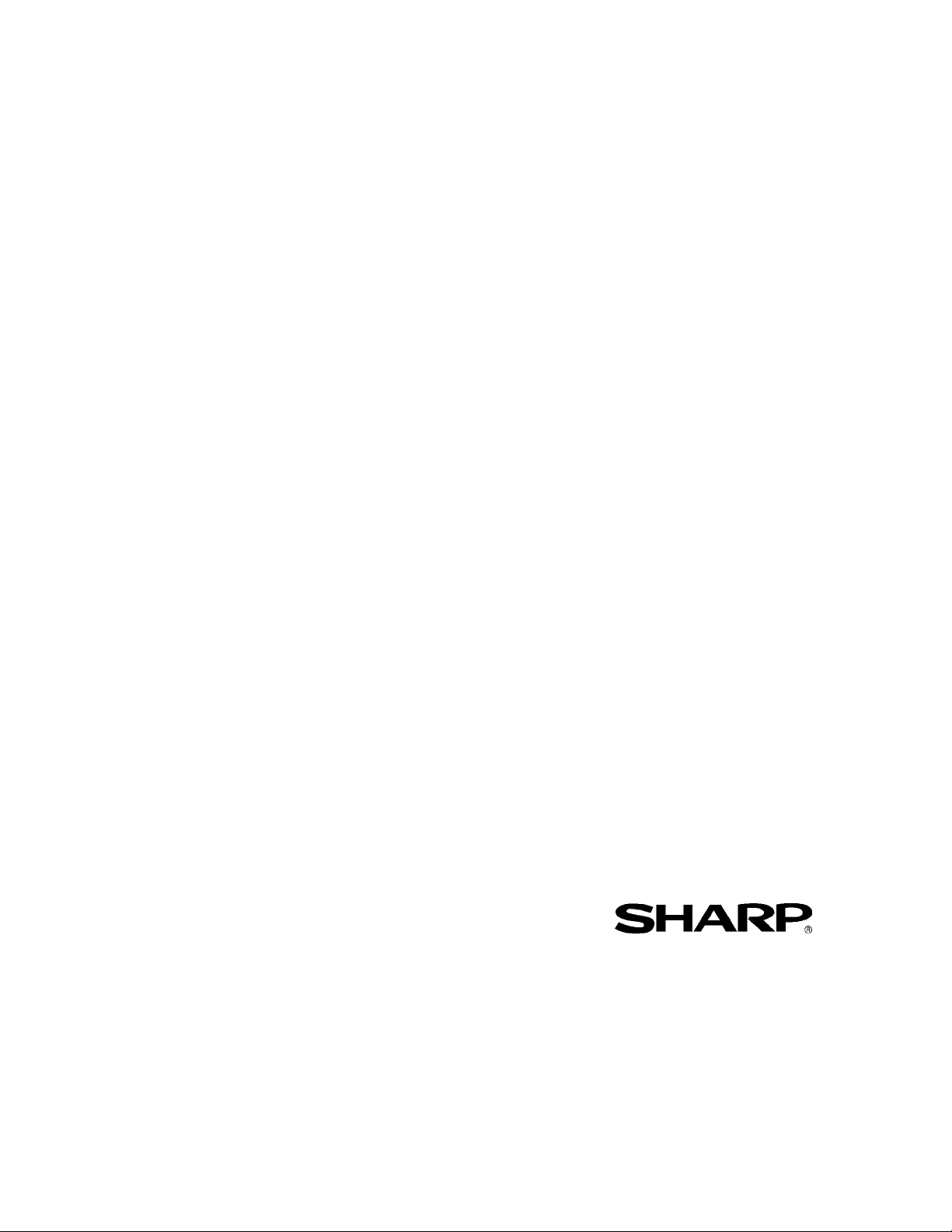
Network
Scanner Tool
R3.1
Guía del usuario
Versión 3.0.04
Page 2
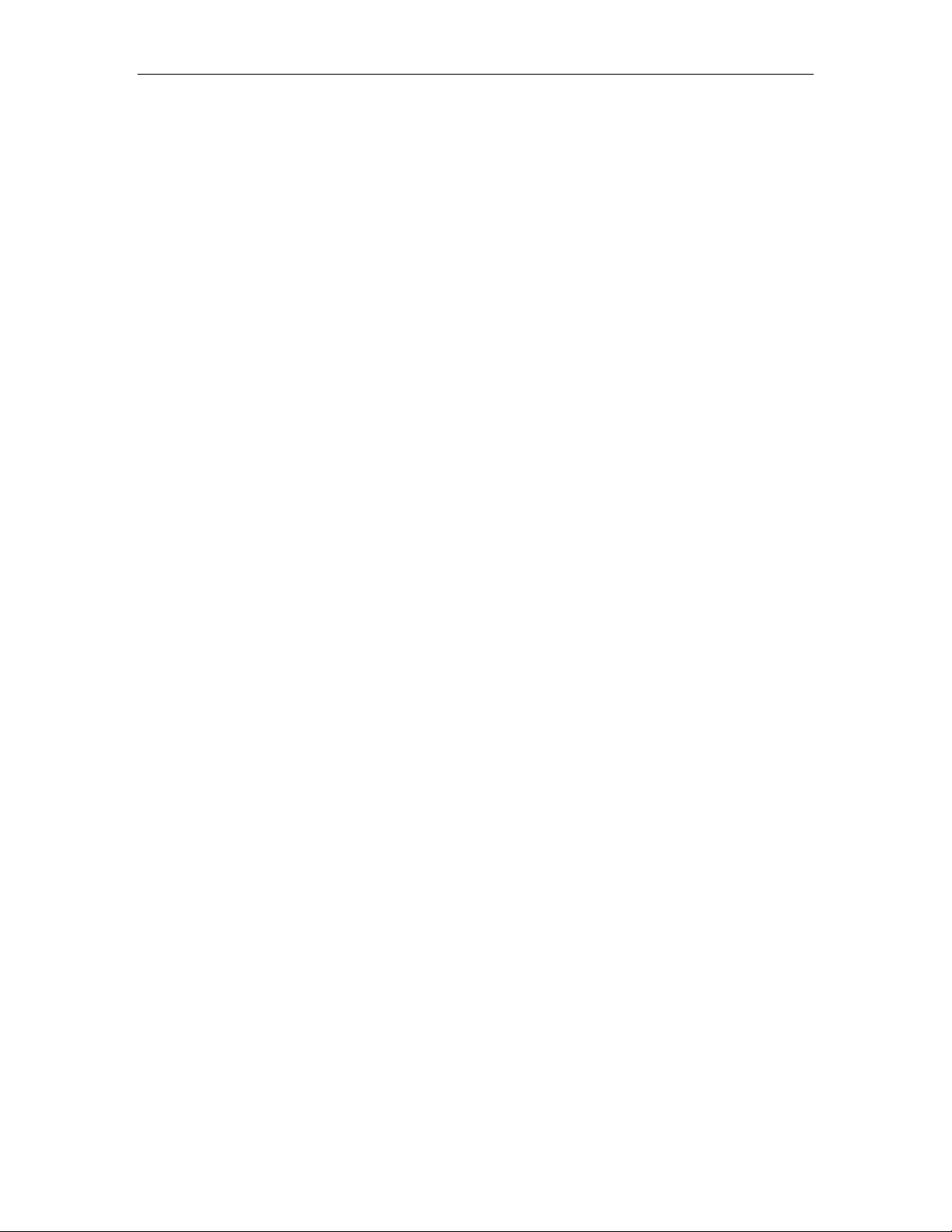
Copyright
© 2000-2004 - Sharp Corporation. Todos los derechos reservados. Queda prohibida la
reproducción, adaptación o traducción sin previo consentimiento por escrito a menos que las
leyes de copyright así lo permitan.
Marcas comerciales
Sharpdesk es una marca comercial de Sharp Corporation.
Microsoft
Internet Explorer
Todas las demás marcas mencionadas pertenecen a sus propietarios respectivos.
®
y Windows® son marcas registradas de Microsoft Corporation.
®
es una marca registrada de Microsoft Corporation.
Guía del usuario de Network Scanner Tool
ii
Page 3
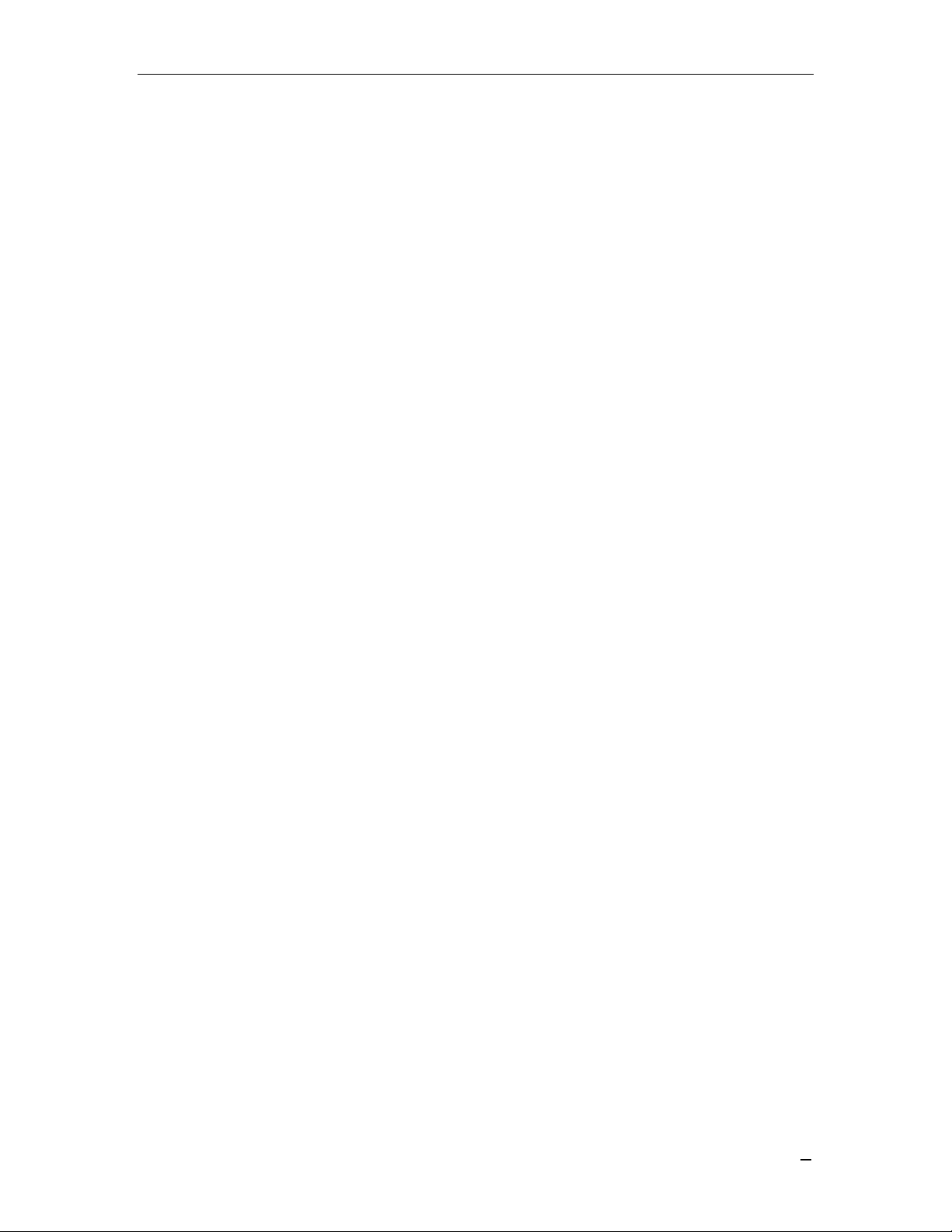
Tabla de contenido
Capítulo 1 Descripción general ........................................................................................1
Introducción............................................................................................................................ 1
Acerca de esta guía................................................................................................................. 2
Organización........................................................................................................................... 2
Definición de términos........................................................................................................... 2
Requisitos de hardware y software ........................................................................................ 3
Configuración de Network Scanner Tool.............................................................................. 3
Capítulo 2 Preparación de la red......................................................................................4
Introducción............................................................................................................................ 4
Paso 1: Determinar la política de la red................................................................................. 5
Paso 2: Configurar los servidores DHCP y DNS.................................................................. 5
Paso 3: Configurar los parámetros de red del escáner .......................................................... 5
Paso 4: Notificar a los usuarios de la red............................................................................... 6
Resolución de problemas ....................................................................................................... 6
Información técnica ........................................................................................................... 6
Capítulo 3 Instalación de Network Scanner Tool ...........................................................7
Introducción............................................................................................................................ 7
Instalación de Network Scanner Tool.................................................................................... 8
Asistente para la instalación de Network Scanner Tool ................................................... 9
Capítulo 4 Uso de Network Scanner Tool .....................................................................15
Introducción.......................................................................................................................... 15
Menú Network Scanner Tool (icono de la bandeja del sistema) ........................................ 16
Abrir ................................................................................................................................. 16
Iniciar/Detener/Salir ........................................................................................................ 16
Acerca de.......................................................................................................................... 16
Configuración de Network Scanner Tool............................................................................ 17
Ficha Perfiles ................................................................................................................... 18
Crear un nuevo Perfil .................................................................................................. 19
Opciones de las propiedades del perfil....................................................................... 20
Revisar los ajustes del perfil ....................................................................................... 24
Borrar un perfil............................................................................................................ 24
Perfiles predeterminada .............................................................................................. 25
Ficha Escáneres................................................................................................................ 26
Añadir un nuevo escáner ............................................................................................ 26
Examinar y cambiar las propiedades del escáner....................................................... 29
Borrar un escáner ........................................................................................................29
iii
Page 4
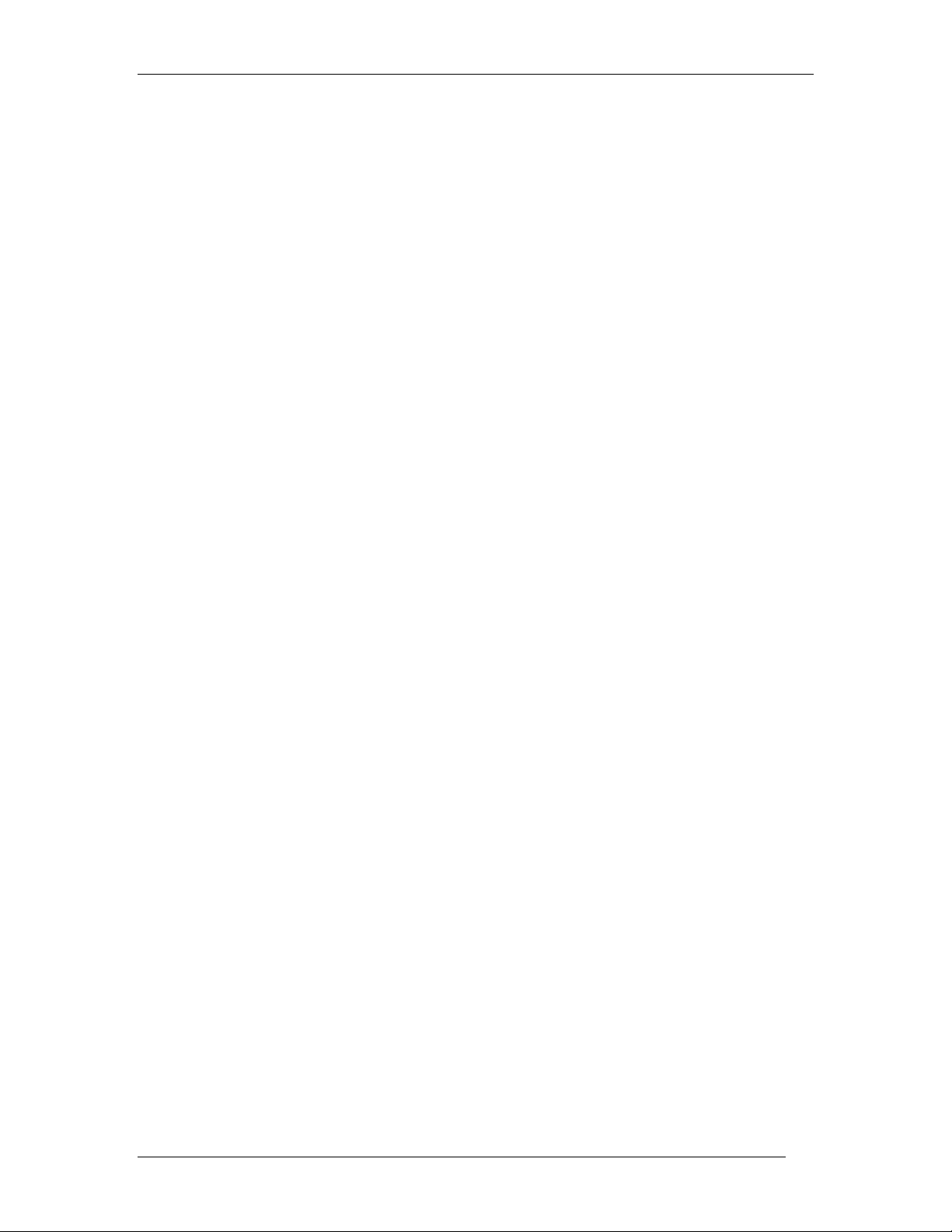
v
Activar/desactivar un escáner ..................................................................................... 29
Detección automática.................................................................................................. 29
Configuración de la Web ............................................................................................29
Ficha Opciones del sistema ............................................................................................. 29
Número de puerto FTP ...............................................................................................30
Permitir sólo la carga de archivos desde FTP ............................................................ 30
Permitir inicio de sesión anónimo en el FTP (por defecto)....................................... 30
Usar el inicio de sesión personalizado en el FTP....................................................... 31
Guía del usuario de Network Scanner Tool
i
Page 5
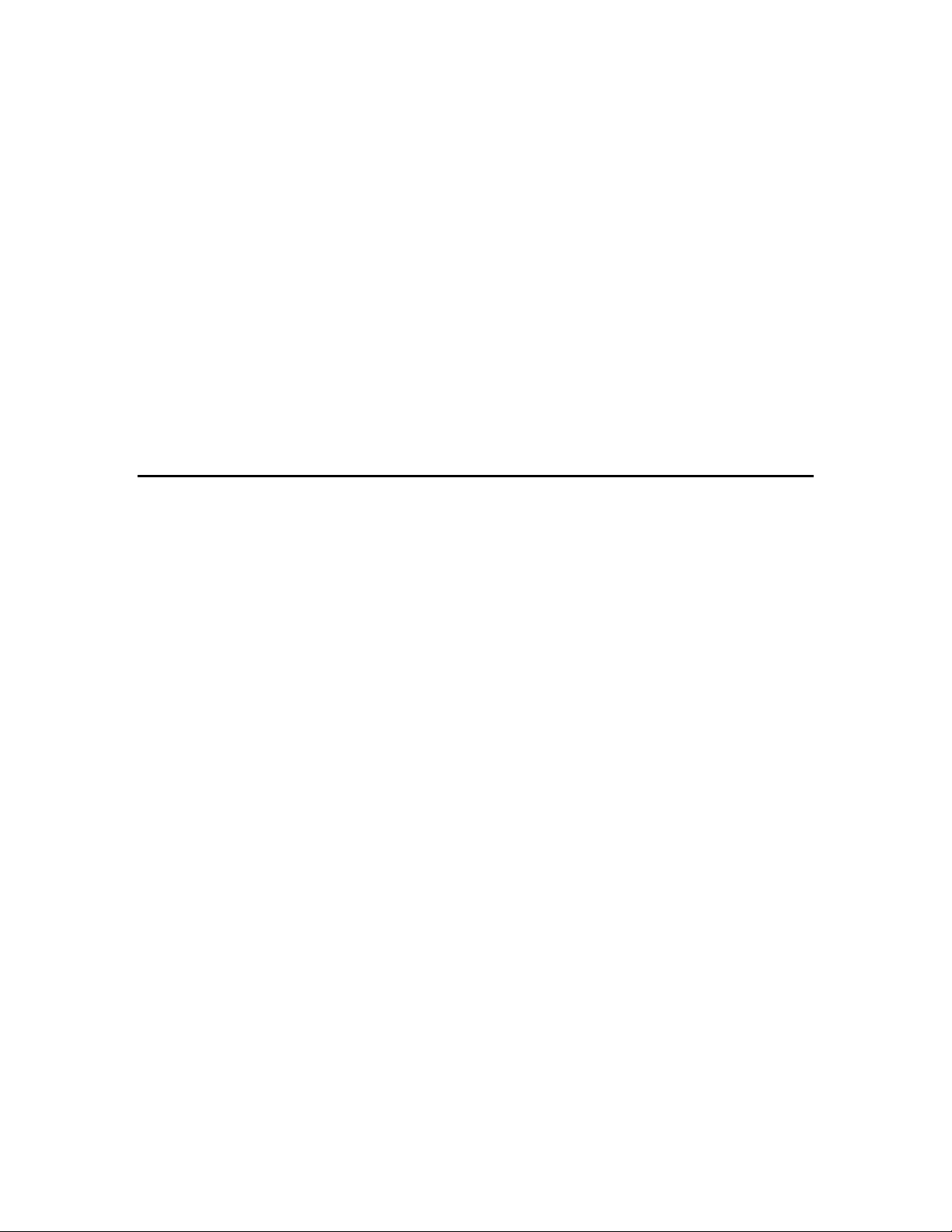
Capítulo 1
Descripción general
Introducción
Le presentamos Network Scanner Tool de Sharp. Es un software flexible y de fácil uso que
permite utilizar un ordenador con Windows para digitalizar imágenes con las copiadoras
multifuncionales de red Sharp y el kit de expansión de escáner de red a través de una red TCP/IP.
Esta herramienta de digitalización de red permite realizar las siguientes operaciones con las
imágenes digitalizadas que reciba en su ordenador:
• Encaminarlas a carpetas específicas
• Pasarlas a aplicaciones mediante líneas de comandos
• Enviarlas en forma de correo electrónico
• Pasarlas a Sharpdesk para:
– Convertirlas a texto
– Procesarlas
– Organizar los documentos desde el escritorio
– Anotar y secuenciar los documentos
Guía del usuario de Network Scanner Tool 1
Page 6
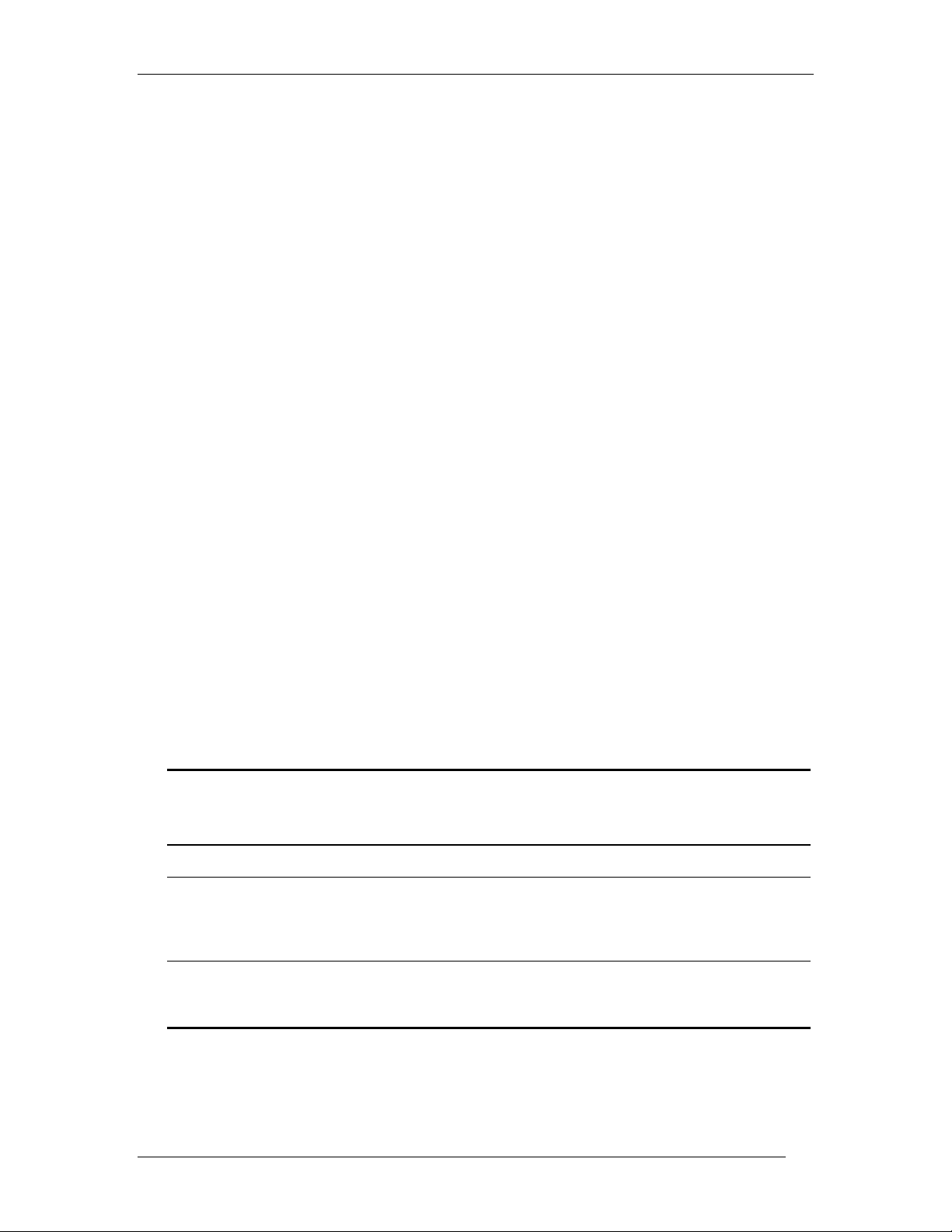
Acerca de esta guía
La presente guía considera que dispone de conocimientos básicos acerca de Windows. Esto
implica conocer la forma de arrancar el ordenador, navegar en el entorno Windows y llevar a
cabo operaciones básicas como copiar, imprimir y mover documentos. Asimismo, deberá estar
familiarizado con la terminología básica propia de Windows y ser capaz de trabajar con Microsoft
Internet Explorer.
Si desea obtener ayuda sobre la forma de utilizar Windows o Internet Explorer, consulte la
documentación del usuario de Microsoft Windows.
Organización
La guía está organizada de la siguiente manera:
Capítulo 1, Descripción general
Presenta Network Scanner Tool. También contiene información sobre la organización de la guía,
definiciones de términos, los requisitos del ordenador, las copiadoras compatibles, la
configuración de Network Scanner Tool y la estructura de directorios.
Capítulo 2, Preparación de la red
Este capítulo está orientado al administrador de la red. Explica los pasos necesarios para
configurar la red antes de instalar Network Scanner Tool.
Capítulo 3, Instalación de Network Scanner Tool
Explica cómo instalar y configurar Network Scanner Tool.
Capítulo 4, Uso de Network Scanner Tool
Explica cómo ejecutar, configurar y utilizar Network Scanner Tool.
Definición de términos
Cuando trabaje con Network Scanner Tool debe tener en cuenta el significado de los siguientes
términos:
TÉRMINO DEFINICIÓN
Network Scanner
Tool
FTP Protocolo utilizado habitualmente para transferir archivos a través de la red.
Perfiles Un término de Network Scanner Tool empleado para especificar la estación de
Puerto FTP El puerto TCP/IP que utiliza el servidor FTP para supervisar las conexiones. Es
Aplicación de software que permite utilizar una copiadora para digitalizar imágenes
desde un ordenador conectado a una red TCP/IP.
trabajo de destino y el conjunto de comandos que se ejecutan automáticamente
sobre las imágenes recibidas desde una copiadora multifuncional Sharp con la
expansión de escáner de red en el escritorio de su ordenador.
posible personalizar el valor predeterminado de este puerto para evitar conflictos
cuando se ejecuta más de un servidor FTP en el mismo ordenador.
Guía del usuario de Network Scanner Tool
2
Page 7
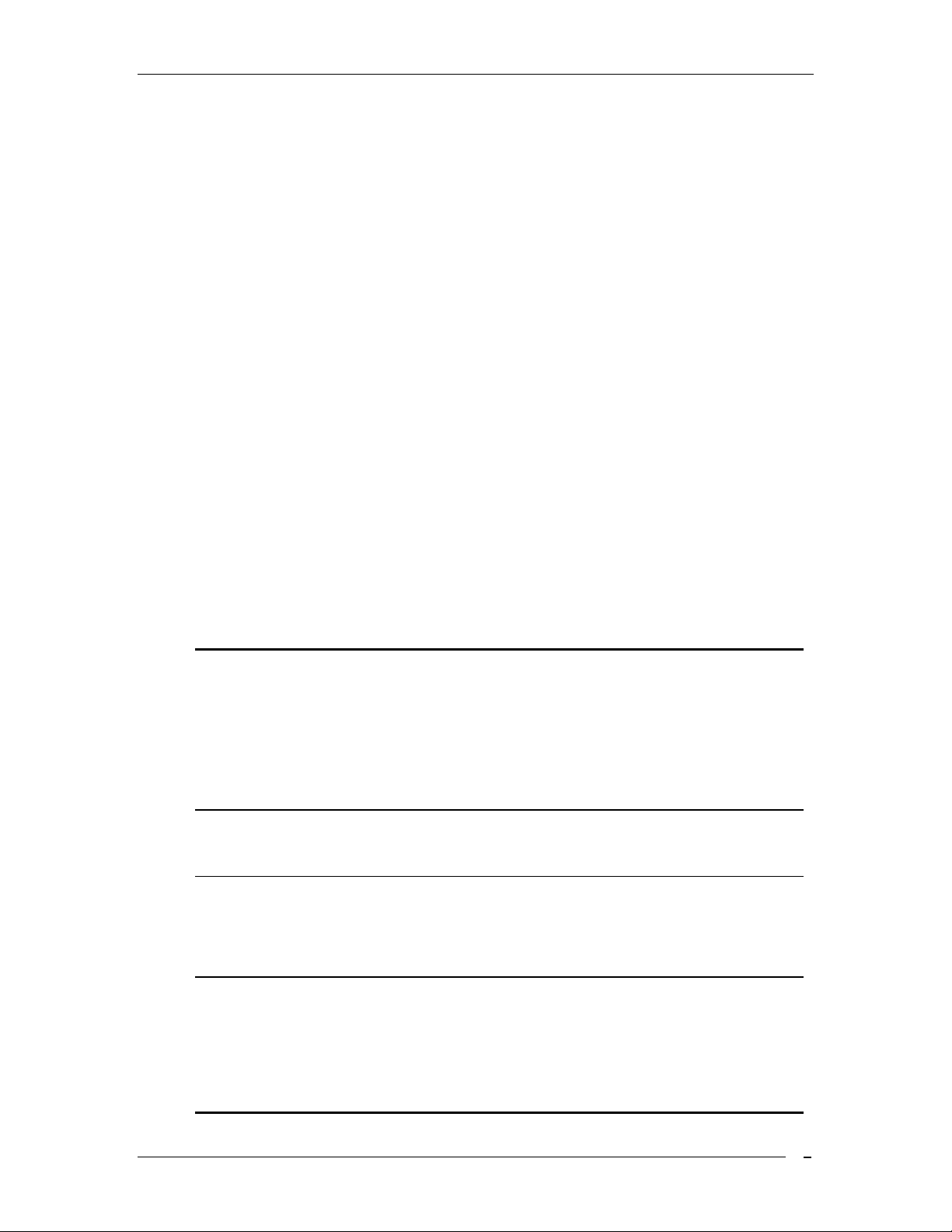
Requisitos de hardware y software
Los siguientes son los requisitos mínimos de hardware y software necesarios para utilizar la
herramienta Network Scanner Tool.
• Microsoft Windows 98, Millennium, NT 4.0 con SP6, 2000, y XP
• Internet Explorer 6.0 o superior
• Pentium II 300 MHz o superior
• 64 MB RAM
• Espacio disponible en disco duro de 80 MB
• Pantalla SVGA
• Conexión en red TCP/IP (WinSock2 debe estar instalado en todas las plataformas)
• Tarjeta Ethernet
• Ethernet compatible 10Base o 100Base
Configuración de Network Scanner Tool
Una vez instalado el programa, el asistente para la instalación de Network Scanner Tool se
ejecuta automáticamente y rastrea la red para detectar los escáners multifuncionales Sharp.
La utilidad de configuración proporciona comandos predeterminados de identificación de
destinos y de procesamiento de imágenes que se pueden modificar o ampliar posteriormente.
Una vez especificadas, las definiciones se guardan en la página web Perfil de destino de
escritorio del escáner.
PARÁMETRO DESCRIPCIÓN
Nombre de perfil Una vez instalado el programa, el asistente para la instalación de Network
Scanner Tool se ejecuta automáticamente y rastrea la red para detectar los
escáners multifuncionales Sharp. La utilidad de configuración
proporciona comandos predeterminados de identificación de destinos y de
procesamiento de imágenes que se pueden modificar o ampliar
posteriormente. Una vez especificadas, las definiciones se guardan en la
página web Perfil de destino de escritorio del escáner.
Dirección IP o
nombre de host del
escritorio
Número de puerto
del escritorio
La dirección IP o el nombre de host del escritorio permite identificar el
ordenador que ejecuta Network Scanner Tool.
Este número se utiliza para conectar ‘Network Scanner Tool’ con el
ordenador. El valor predeterminado es 5133. Si modifica este número en
la página Web, asegúrese también de realizar el cambio en la
configuración de ‘Network Scanner Tool’ en todos los ordenadores que
reciban archivos de escaneados del escaner.
Directorio de
proceso
Guía del usuario de Network Scanner Tool
El Directorio de Proceso es el nombre de un proceso definido. Las
definiciones de proceso que se han determinado mediante la herramienta
“Network Scanner Tool”. “Convertir por OCR”, por ejemplo, indica a
“Network Scanner Tool” que ejecute el proceso “Convertir por OCR”
cuando llegue la imagen escaneada.. Remítase a la sección sobre la ficha
de Perfiles, presentada a continuación, para obtener información adicional
al respecto.
3
Page 8
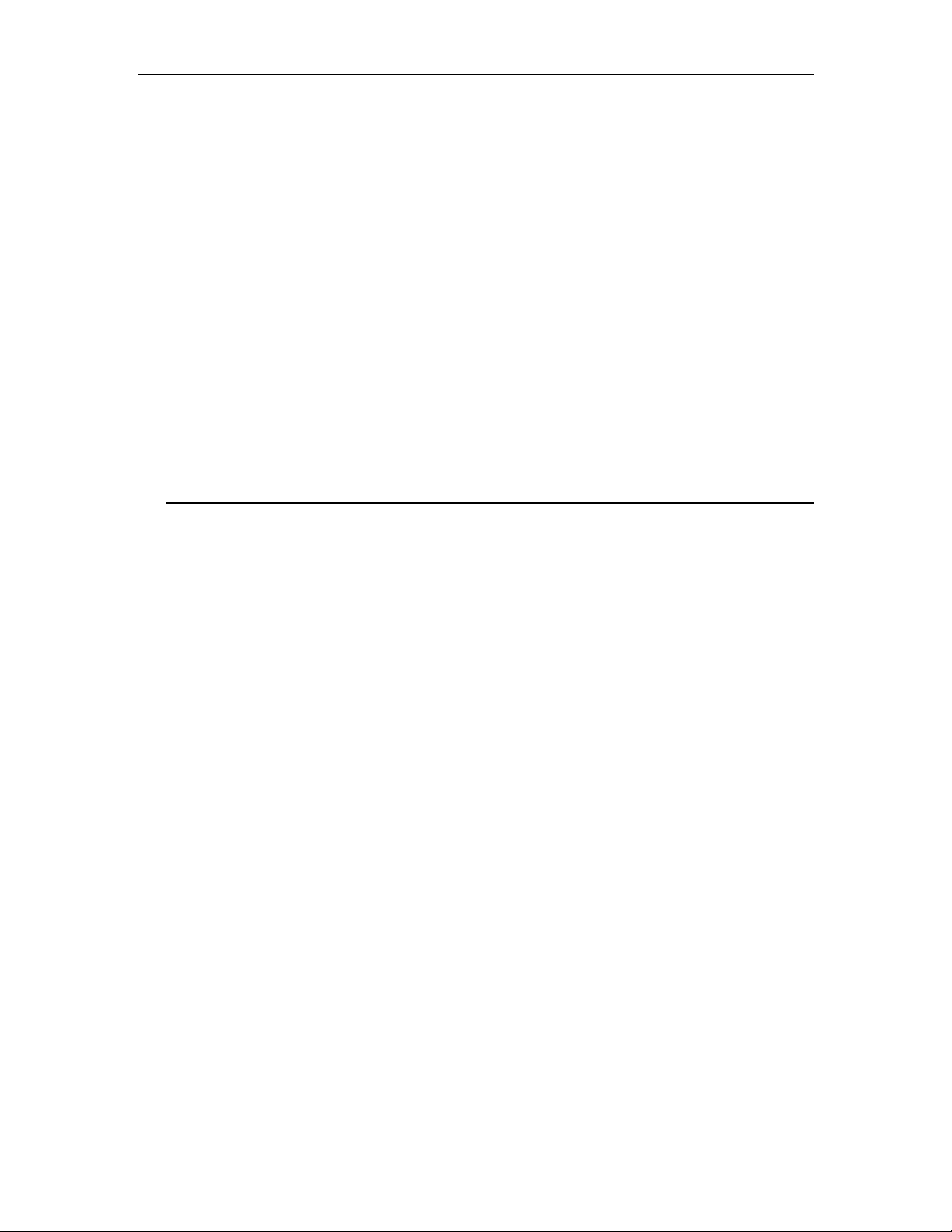
Capítulo 2
Preparación de la red
Introducción
El administrador de la red debe preparar la red antes de instalar Network Scanner Tool para
garantizar su buen funcionamiento. Si el administrador de la red sigue los pasos que se describen
en este capítulo, los usuarios podrán utilizar las funciones de configuración automática para
configurar Network Scanner Tool en sus equipos.
Guía del usuario de Network Scanner Tool
4
Page 9
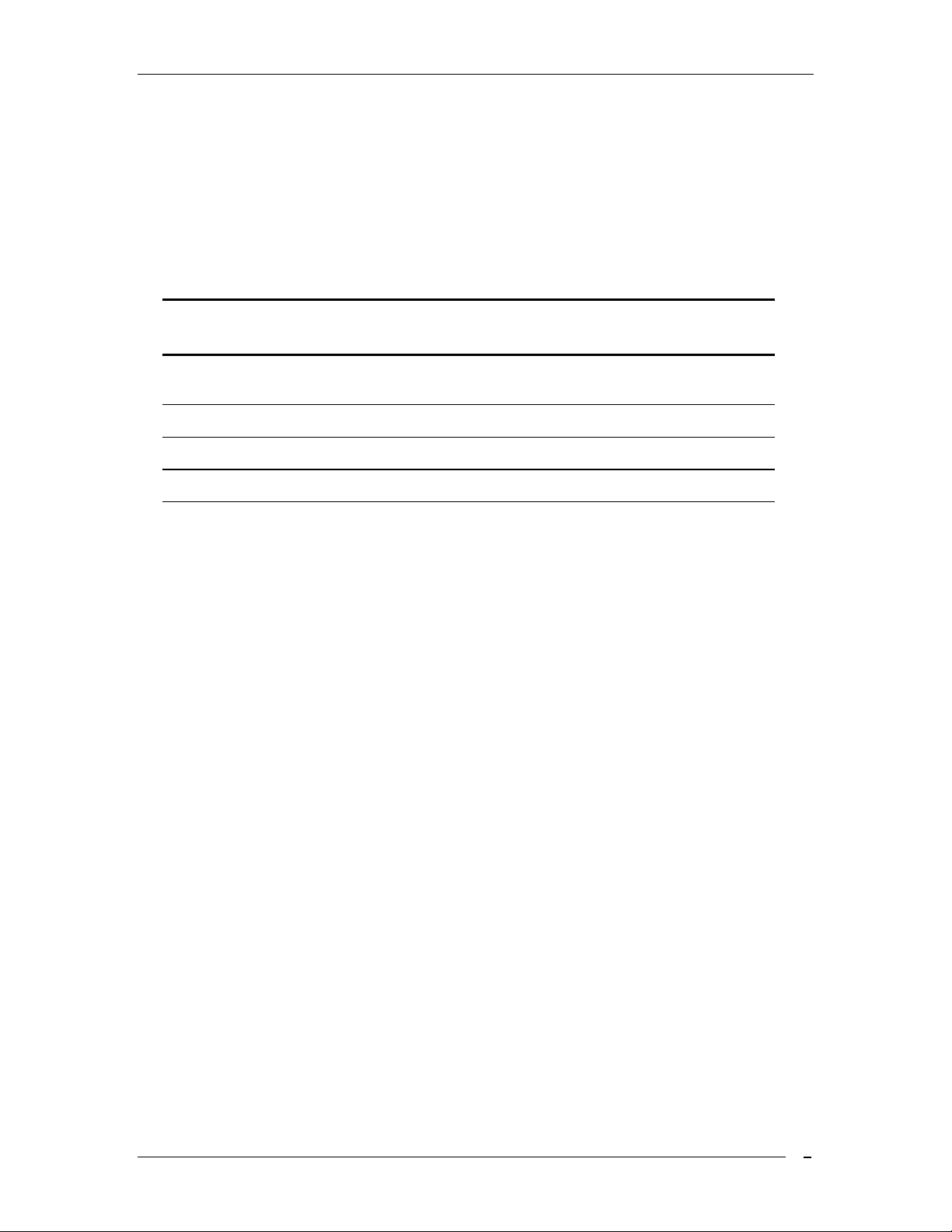
Paso 1: Determinar la política de la red
En primer lugar, determine si se utiliza DHCP en la organización. En caso afirmativo, la totalidad
o parte de las direcciones IP se asignan dinámicamente. Cuando se utiliza DHCP, “nombre de
host” es el identificador que se utiliza para hacer referencia a los ordenadores y los escáners. Los
escáners multifuncionales Sharp necesitan utilizar DNS para resolver el “nombre de host” en una
“dirección IP”.
Consulte la siguiente tabla para determinar la política de la red de la organización.
POLÍTICA DHCP DIRECCIONAMIENT
1) Direccionamiento
simple
2) DHCP normal Sí Estático Dinámico
3) DHCP total Sí Dinámico Dinámico
4) DHCP de excepción Sí Dinámico Estático
Nota: Se desaconseja el uso de las políticas “DHCP total” o “DHCP de excepción”. Requieren
conocimientos especiales de configuración de redes, y obligan a configurar cuidadosamente la
“NIC” del escáner. Si utiliza estas políticas, consulte el manual de la NIC para configurar el
direccionamiento dinámico del escáner.
Sí o no Estático Estático
O DE LAS
COPIADORAS
DIRECCIONAMIENTO
DE LOS PC CLIENTES
Paso 2: Configurar los servidores DHCP y DNS
Si utiliza la política DHCP normal, total o de excepción, será necesario poner en funcionamiento
los servidores antes de instalar Network Scanner Tool. Los servidores mantienen las tablas de
direcciones dinámicas de los PC [2) y 3)] y las copiadoras [3) y 4)].
Si opta por la política de direccionamiento simple, no es necesario utilizar servidores DHCP o
DNS, por lo que puede omitir este paso.
Paso 3: Configurar los parámetros de red del escáner
Si utiliza DHCP y las direcciones de los PC son dinámicas [2) o 3)], tendrá que configurar las
direcciones de los servidores DNS por medio de las páginas Web del escáner.
Si las direcciones de los PC son estáticas [1) o 4) anteriores], se recomienda dejar en blanco las
direcciones de los servidores DNS en las páginas Web del escáner. La especificación de
información incorrecta de servidores DNS en la página Web de la copiadora puede originar
problemas. Es conveniente dejar estas direcciones en blanco y dejar que ‘Network Scanner Tool’
determine automáticamente las direcciones correctas durante la inspección de los escaners.
Guía del usuario de Network Scanner Tool
5
Page 10
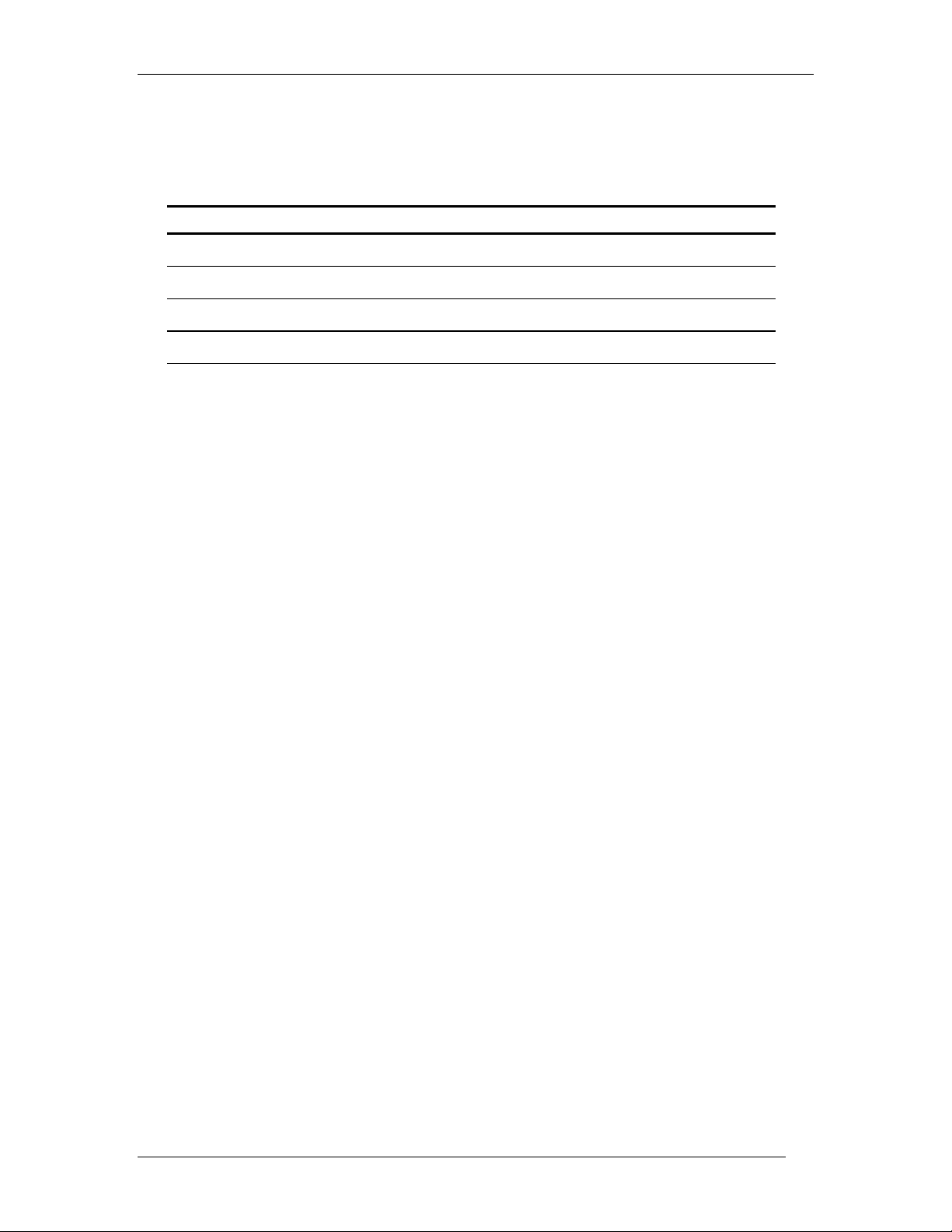
Paso 4: Notificar a los usuarios de la red
Los usuarios de PC conectados a la red deben saber qué política se ha adoptado y conocer la
información que se detalla en la siguiente tabla.
POLÍTICA INFORMACIÓN ADICIONAL
1) Direccionamiento simple La dirección IP de las copiadoras
2) DHCP regular La dirección IP de las copiadoras
3) DHCP completo El nombre de host de las copiadoras
4) DHCP de excepción El nombre de host de las copiadoras
Resolución de problemas
• os administradores de la red deben comprender la arquitectura y actuar con precaución
cuando cambie los parámetros de red que puedan afectar el escaneo de red. En caso de
problemas después de cambiar la política de red o la configuración del servidor, se
recomienda volver a configurar desde el principio todos los escáneres y los PC que ejecuten
Network Scanner Tool.
• Network Scanner Tool intenta determinar automáticamente los parámetros de la red. No
obstante, puede ser necesario introducir información relativa a la arquitectura avanzada. En
concreto, si la característica de detección automática no consigue encontrar el escáner que
se desea utilizar, será necesario proporcionar su dirección manualmente. Este caso puede
producirse si se utiliza Windows 95 (sin Winsock 2) o si el equipo de la red filtra los
paquetes de difusión UDP entre el ordenador y el escáner. Para configurar manualmente la
dirección IP de la copiadora, consulte la sección Añadir un nuevo escáner en el Capítulo 4.
Nota: Tenga en cuenta que la detección automática no busca fuera de la subred local de la
red. Las direcciones de los escáneres situados fuera de la subred local se deben introducir
manualmente.
• Si los paquetes UDP (salvo los de difusión) se filtran entre el PC y la copiadora, fallará la
configuración de Network Scanner Tool. La función Digitalizar al escritorio requiere el uso
de TCP/IP y UDP/IP.
Información técnica
Durante el proceso de configuración automática, Network Scanner Tool aplica la siguiente lógica
para determinar los métodos de direccionamiento que utilizan los escáneres y los PC.
1. Si la dirección del escáner se encuentra en la tabla DNS, se utiliza el “nombre de host”
como “configuración del escáner”.
2. Si la dirección del servidor DNS que figura en la página Web del escáner no está vacía,
y si el PC aparece en la tabla DNS, se utiliza el “nombre de host” como “configuración
del PC”.
Guía del usuario de Network Scanner Tool
6
Page 11
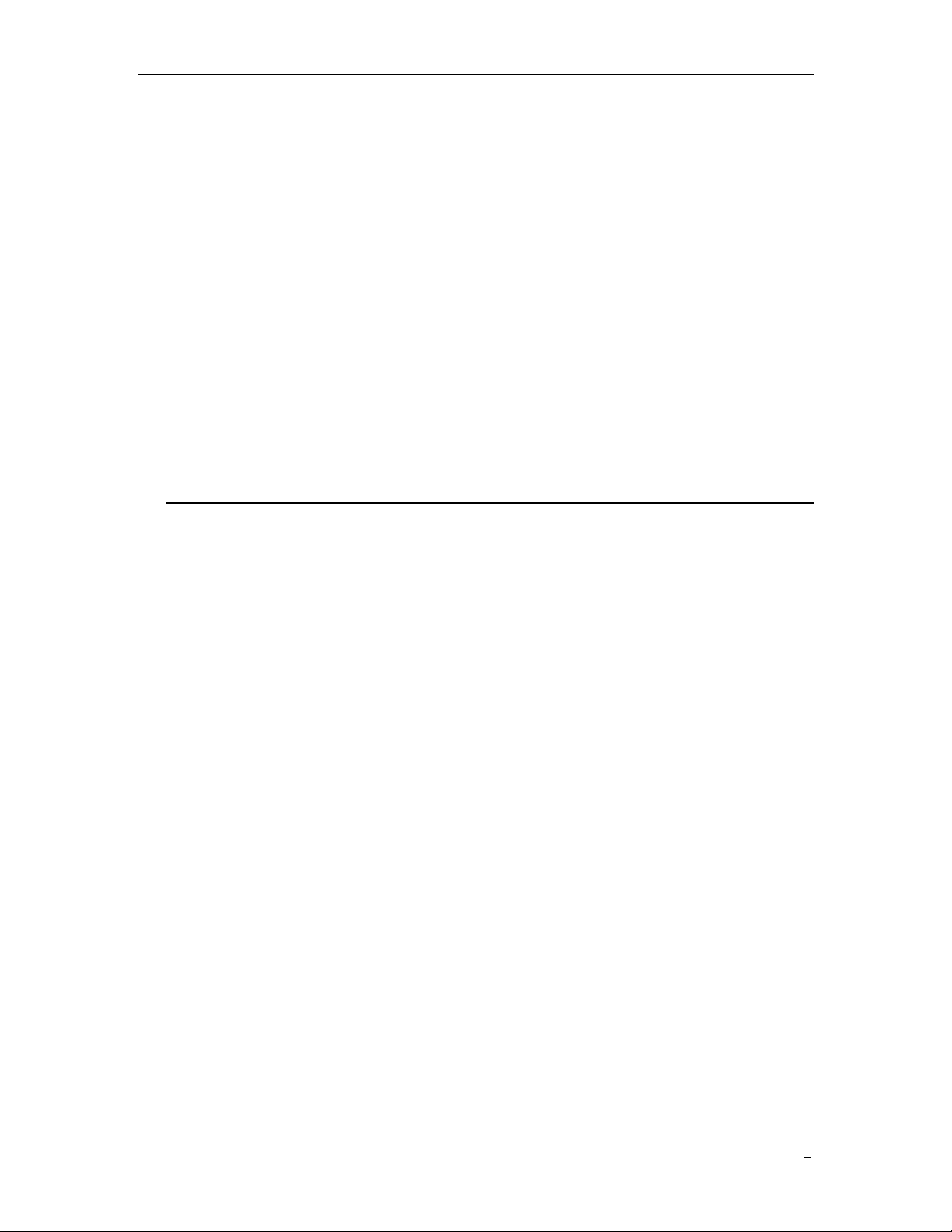
Capítulo 3
Instalación de Network
Scanner Tool
Introducción
Dispone de dos métodos para instalar el software Network Scanner Tool (NST) durante el
proceso de instalación de Sharpdesk -un método de instalación "Típica" el cual instala las
opciones más comunes, o un método "Personalizado" en el cual puede seleccionar las
opciones que desee instalar. Durante la instalación de Sharpdesk, si selecciona la instalación
“Típica”, Sharpdesk instala y configura automáticamente Network Scanner Tool.
Network Scanner Tool también busca y configura todos los escáneres Sharp de la red y, a
continuación, añade un host Sharpdesk que le permite almacenar las imágenes digitalizadas
recibidas por el ordenador procedentes de una copiadora conectada a la red. Además, la
instalación de Sharpdesk crea la entrada de Network Scanner Tool en el menú
Inicio/programas del escritorio del ordenador. Cuando ejecute Network Scanner Tool por
primera vez después de la instalación, el Asistente para la instalación de Network Scanner
Tool de Sharp le guiará a través del proceso de instalación y configuración de este.
La herramienta Network Scanner Tool se debe instalar en los ordenadores que serán
utilizados para recibir imágenes digitalizadas de escáner habilitado para la digitalización en
red de Sharp.
Guía del usuario de Network Scanner Tool
7
Page 12

Instalación de Network Scanner Tool
Siga estos pasos para instalar Network Scanner Tool:
1. Asegúrese de que haya un escáner compatible conectada a la red.
2. Si se encuentra abierta alguna aplicación de Windows, ciérrela para asegurarse de que el
software se instala correctamente.
3. Inserte el CD de instalación en la unidad de CD-ROM. Tras unos instantes, aparece la
pantalla de presentación de Sharpdesk. Si no aparece la pantalla de presentación de
Sharpdesk (debido, por ejemplo, a que se ha desactivado la función AutoRun de Windows),
ejecute el programa Setup.exe desde el directorio \Sharpdesk del CD.
Pantalla de presentación de Sharpdesk
4. Haga clic en el botón Siguiente y siga las instrucciones para finalizar la instalación.
Guía del usuario de Network Scanner Tool
8
Page 13

Una vez completada la instalación, puede que el programa le pregunte si desea reiniciar el
ordenador. Si es el caso, deberá reiniciar el equipo para finalizar la instalación de Network
Scanner Tool. Cuando se ejecute el Asistente para la instalación de Sharp Network Scanner
Tool, bien al final de la instalación de Sharpdesk o después de reiniciar el equipo, le guiará a
través del proceso de configuración del ordenador como destino de las digitalizaciones
realizadas en los escáneres de red. Será necesario(remítase a la siguiente sección para obtener
más información al respecto). Será necesario encender el escáner para que este funcione
correctamente.
Asistente para la instalación de Network Scanner Tool
Después de reiniciar su ordenador, se muestra la pantalla de bienvenida del asistente de
instalación de Network Scanner Tool. El asistente sólo se ejecutará una vez, de manera que ha de
asegurarse de que sigue las instrucciones de la pantalla correctamente.
Bienvenido al asistente de instalación de Network Scanner Tool
1. Haga clic en Siguiente.
El asistente buscará su red y mostrará cada uno de los escáneres disponibles para
su selección. Si desea realizar la búsqueda de nuevo, haga clic en Buscar de
nuevo.
Guía del usuario de Network Scanner Tool
9
Page 14

Pantalla de selección de escáner
2. De la lista de escáneres disponibles, seleccione el escáner (o los escáneres) que
desea usar y haga clic en Añadir. El escáner se coloca en la lista Mis escáneres.
Para eliminar un escáner de su lista, seleccione el escáner que desea eliminar y
haga clic en Eliminar.
3. Si el escáner que desea utilizar no está en la lista de escáneres disponibles, podrá
agregar un escáner manualmente haciendo doble clic en Agregar escáner
Guía del usuario de Network Scanner Tool
10
Page 15

Diálogo Buscar Nuevo escáner
4. Introduzca la dirección IP del escáner o nombre de host (DNS/WINS) y haga clic
en Aceptar.
5. Después de seleccionar el escáner que desea (pasos 2-3), podrá especificar como
este se conectará a su ordenador cuando se envíen los archivos digitalizados
(automáticamente, por la dirección IP, o nombre de host) al hacer clic en
Avanzados.
Pantalla Configuración del PC
6. Seleccione la opción que desea aplicar y haga clic en Aceptar.
7. Después de seleccionar su escáner y de ajustar las opciones aplicables, haga clic
en Siguiente.
Se muestra la pantalla de Prefijo de nombre de perfil.
Guía del usuario de Network Scanner Tool
11
Page 16

Prefix to Profile Name screen
8. Escriba un nombre usando hasta 6 caracteres (este nombre se usará para
identificar su escáner) y haga clic en Siguiente.
Para los usuarios de AR-507, AR-407, AR-337 y AR-287
Con el AR-507, AR-407, AR-337 y AR-287, no puede usar el "Inicial" en la pantalla
derecha indicada en el ajuste Network Scanner Tool. Introduzca cualquier carácter,
por eje. "A" , y continúe. Con un modelo que no sea ninguno de los anteriores, ajuste
"Inicial” consultando el manual de instrucciones del kit de expansión para escáner de
red.
Guía del usuario de Network Scanner Tool
12
Page 17

Se muestra la pantalla de selección de perfil.
Pantalla de selección del perfil
9. Seleccione los perfiles que desea aplicar, cuando trabaje con la herramienta
Network Scanner Tool, resaltando el perfil en la lista de perfiles disponibles y
haga clic en Agregar. Para remover un perfil de la lista de perfiles, resalte dicho
perfil y haga clic en Remover.
Los perfiles disponibles incluyen:
• OCR: convierte automáticamente un documento digitalizado en texto
editable (utilizando OCR) y lo almacena en su carpeta del escritorio
Sharpdesk.
• Email: abre su aplicación de correo electrónico y adjunta el documento
digitalizado como un archivo adjunto del correo electrónico.
• Carpeta: digitaliza documentos en una carpeta de su preferencia. Cuando se
Guía del usuario de Network Scanner Tool
13
Page 18

agrega a su lista de perfiles, se visualizará un dialogo para Examinar
Carpetas. Seleccione la carpeta donde desea guardar los documentos
digitalizados y haga clic en Acepetar.
Para cambiar el nombre de un perfil, résaltelo, haga clic en Renombrar perfil, y
escriba el nombre que desea utilizar.
10. Después de realizar sus selecciones, haga clic en Siguiente.
Se visualiza la página Listo para guardar.
11. Haga clic en Guardar.
12. Una vez que se hayan guardado sus perfiles, haga clic en Siguiente.
Se visualizará la pantalla de Configuración Finalizada.
13. Haga clic en Terminar.
La configuración de la herramienta Network Scanning Tool ha finalizado y está lista
para usar.
Guía del usuario de Network Scanner Tool
14
Page 19

Capítulo 4
Uso de Network
Scanner Tool
Introducción
La interfaz de usuario de Network Scanner Tool permite instalar y configurar los procesos de
digitalización de red por medio de las siguientes fichas de configuración:
1. Perfiles
2. Escáneres
3. Opciones del sistema
Cada ficha le permite seleccionar los pasos de procesamiento a seguir cada vez que su
ordenador reciba una imagen digitalizada proveniente de un escáner conectado en red. Usted
podrá acceder estas fichas ya sea desde el menú de configuración/herramientas de productos
Sharpdesk o desde el icono Network Scanner Tool en la bandeja del sistema Windows.
Guía del usuario de Network Scanner Tool 15
Page 20

Menú Network Scanner Tool (icono de la bandeja del sistema)
Haga clic con el botón derecho en el icono situado en la bandeja del sistema de Windows
para acceder al menú de Network Scanner Tool. Si desea conocer el estado actual de
Network Scanner Tool, sitúe el ratón sobre el icono para averiguar si la aplicación está
funcionando, detenida, etc. También puede recibir el estado de Network Scanner Tool según
indican los distintos iconos que aparecen en la bandeja del sistema.
detenido.
El icono Network Scanning Tool es colocado en la bandeja del sistema Windows durante la
instalación y se iniciará automáticamente cada vez que se reinicie el ordenador. Haga clic con
el botón derecho en el icono de Network Scanner Tool para acceder al siguiente menú de
control de la herramienta Network Scanner Tool:
Cuando la carpeta del servidor recibe un archivo de imagen, Network Scanner Tool la
procesa con base en los parámetros de configuración de perfil.
Nota: Network Scanner Tool puede supervisar una o más carpetas de servidor y llevar a cabo
acciones sobre los archivos recibidos en todas ellas. Una vez finalizado el procesamiento, el
archivo de imagen original se elimina de la carpeta del servidor.
El servicio Network Scanner está iniciado. El servicio Network Scanner está
Menú de Network Scanner Tool
Abrir
Abre y visualiza Network Scanner Tool.
Iniciar/Detener/Salir
Es posible iniciar, detener o cerrar el servicio Network Scanner Tool utilizando estos
comandos
Acerca de
Esta opción accede a la pantalla Acerca de Network Scanner Tool,
Guía del usuario de Network Scanner Tool
16
Page 21

Configuración de Network Scanner Tool
Es posible iniciar la aplicación de configuración de Network Scanner Tool desde el menú
contextual de Network Scanner Tool (o mediante un doble clic en la bandeja del sistema de
Windows), desde el menú Inicio->Programas->Sharpdesk-> Network Scanner Tool o bien
desde la aplicación Sharpdesk, a través del menú Herramientas->Configuración del producto> Network Scanner Tool.
Las secciones siguientes explican cómo utilizar las tres fichas de configuración de la interfaz
de usuario para configurar Network Scanner Tool.
Ficha Perfiles
Guía del usuario de Network Scanner Tool
17
Page 22

Ficha Perfiles
Una Perfiles contiene los pasos que se llevarán a cabo automáticamente sobre un archivo cuando
éste llegue al escritorio.
La ficha Perfiles le permite:
• Crear una nueva Perfiles.
• Examinar las opciones de una Perfiles.
• Borrar una Perfiles.
• Seleccionar una Perfiles predeterminada.
Cuando trabaje con definiciones de procesos, recuerde lo siguiente:
• El perfil de Correo electrónico no guarda direcciones de correo electrónico. Como
resultado, cada vez que se inicia el cliente de correo electrónico del ordenador para recibir
el correo del escáner, solicita la dirección de destino.
• La Perfiles Convertir por OCR utiliza de forma predeterminada el formato de texto
completo (RTF). Los archivos resultantes se sitúan en la carpeta del escritorio de
Sharpdesk.
• Cada perfil utiliza de forma predeterminada las seis primeras letras del nombre del
ordenador seguidas de un “-” y las cinco primeras letras del nombre del perfil para formar el
nombre de perfil de escritorio del escáner. Por ejemplo:
DavidL−ESCRITORIO
DavidL−OCR
DavidL−EMAIL
DavidL−CARPETA
• Solo los perfiles seleccionados (aquellos que tengan una marca en su casilla de verificación)
estarán disponibles para su utilización.
Guía del usuario de Network Scanner Tool
18
Page 23

Crear un nuevo Perfil
Para crear una nueva Perfiles basta con hacer clic en el botón Nueva de la ficha Perfiles. Aparece
la pantalla propiedades del perfil que permite definir la acción o el proceso que deberá realizarse
cuando el ordenador reciba una imagen.
Pantalla de Propiedades del Perfil
Cada perfil ejecuta una o varias de las siguientes acciones al configurar los atributos apropiados:
Nota: Las opciones Procesamiento de imágenes y Convertir por OCR no están disponibles si
no se ha instalado Sharpdesk.
• Si marca tanto Procesamiento de imágenes como Convertir por OCR, se ejecuta en primer
lugar la opción Procesamiento de imágenes y, después, la opción Convertir por OCR.
• Si selecciona Convertir por OCR, las opciones de salida para el perfilse aplican al
documento de texto resultante del proceso de OCR, no a la imagen original.
• Si marca la casilla situada junto a una opción, la añadirá a todos los escáneres que hayan
sido seleccionados en la ficha Escáneres cuando se pulse el botón Aplicar. Análogamente, si
elimina la marca situada junto a la opción, ésta se eliminará de todos los escáneres que
hayan sido seleccionados en la ficha Escáneres cuando se pulse el botón Aplicar.
Guía del usuario de Network Scanner Tool
19
Page 24

Opciones de las propiedades del perfil
La pantalla Propiedades del perfil ofrece las siguientes opciones.
Nombre
Esta opción permite especificar un nombre para un proceso concreto. El nombre, de ámbito local
para el ordenador, se utiliza como referencia e identifica de forma única los pasos de
procesamiento configurados. También se utiliza como subdirectorio y aparece en la página Web
de la copiadora como directorio de destino del escritorio.
Perfil de escritorio
Es un nombre de 18 caracteres que aparece en el panel frontal de la copiadora. Se utiliza para
identificar de forma única el ordenador y la Perfiles cuando el escáner envía una imagen El
nombre de perfil no puede contener los siguientes caracteres: <>&"#'
Inicial
Si el escáner puede clasificar los perfiles de escritorio en el panel frontal del escáner (al estilo de
las fichas), utilizará este carácter. El valor predeterminado de este campo es el carácter
especificado al utilizar el asistente para la instalación (si se dejó en blanco, el sistema pide al
usuario que introduzca una letra inicial).
Descripción
Este campo le permite introducir una descripción de perfil (que hace este). Esta se visualizará
como una "información útil de la herramienta" cuando el cursor del ratón se mueva sobre el perfil
en la lista de perfiles del escáner.
Procesamiento de imágenes
Marque la casilla Procesamiento de imágenes y haga clic en el botón Detalles para acceder a la
pantalla Opciones para el procesamiento de imágenes. Esta pantalla permite realizar las siguientes
acciones:
• Retocar: eliminar pequeños puntos de las imágenes.
• Alisar: enderezar automáticamente las páginas
• Autoencuadre: detectar los bordes y recortar las imágenes.
Pantalla Opciones para el procesamiento de imágenes
Guía del usuario de Network Scanner Tool
20
Page 25

• Después de seleccionar las opciones que desea en la pantalla Opciones para el
procesamiento, haga clic en Aceptar.
Convertir por OCR
Esta opción de menú permite transformar los archivos de imagen en texto por medio de OCR
(reconocimiento óptico de caracteres) y automáticamente se inicia el programa asociado al tipo de
archivo (por ejemplo, MS Word para archivos RTF). Estas opciones son iguales a las de la
función Convertir por OCR de Sharpdesk y son accesibles al hace clic en el botón Detalles.
Nota: El botón Detalles solo se habilita si se selecciona la casilla Convertir por OCR.
Consulte la Guía del usuario de Sharpdesk para obtener más información sobre el uso de esta
opción.
Opciones de salida
Dispone de cuatro opciones de salida: Correo electrónico, Iniciar programa, Mover archivo a la
carpeta e invalida los ajustes del nombre de archivo de escáner (deberá seleccionar por lo menos
uno).
• Correo electrónico
Si selecciona Correo electrónico, el proceso iniciará el cliente de correo compatible con
MAPI del ordenador e incluirá la imagen como archivo adjunto. Podrá añadir un mensaje de
portada e indicar la dirección de destino de la imagen.
• Iniciar programa
Si selecciona Iniciar programa, puede seleccionar la aplicación compatible con la que desee
abrir los archivos; por ejemplo, una aplicación que pueda abrir archivos TIFF (si selecciona
Imagen y elige el formato TIFF en el área de información de digitalización) o una aplicación
que pueda abrir archivos de texto (si selecciona Texto y elige RTF como tipo de salida de
OCR). Para seleccionar el programa, haga clic en el botón Detalles situado junto a la opción y
aparecerá la siguiente pantalla:
Pantalla Opciones para el inicio de aplicaciones
Guía del usuario de Network Scanner Tool
21
Page 26

Utilice el botón Examinar para buscar la aplicación en el ordenador. Al hacer clic en
Examinar, aparecerá la pantalla que se muestra a continuación. Acceda a la aplicación
deseada y haga doble clic en ella o pulse el botón Aceptar.
Pantalla Abrir
Seleccione el tipo de archivo que se abrirá con la aplicación seleccionada --- Imagen,
documento de texto, o personalizado.
Nota: Algunas opciones no se podrán seleccionar basado en las selecciones de propiedades
del perfil (por ejemplo, si seleccionó Convertir por OCR, la opción Documento de texto no
estará disponible en esta ventana).
Si selecciona la opción Personalizado, Haga clic en Avanzados, introduzca los parámetros de
línea de comando requeridos para iniciar la aplicación, y luego haga clic en Aceptar.
Después de realizar la selección en la pantalla de Inicio de las opciones de aplicación, haga
clic en OK.
• Mover archivo a la carpeta
Esta opción permite seleccionar la carpeta a la que se moverá la información digitalizada.
Cuando haga clic en Detalles, aparecerá la pantalla Enviar a carpeta.
Guía del usuario de Network Scanner Tool
22
Page 27

Pantalla Enviar a carpeta
• Haga clic en Examinar para visualizar la pantalla de búsqueda de carpetas donde podrá
seleccionar la carpeta de destino.
Pantalla Examinar carpeta
• Después de seleccionar la carpeta, haga clic en Aceptar.
Nota importante: Los escáneres multifuncionales Sharp que utilizan el kit de expansión de
escáner de red necesitan configurarse para proporcionar un identificador único cuando envían
imágenes digitalizadas a Network Scanner Tool. Estas opciones se configuran en la página
Web Configuración de correo electrónico/digitalización de red del escáner. Utilice las
opciones de Nombre de archivo, situadas en el panel Configuración de la digitalización de
red, para asegurarse de que cada imagen digitalizada se reciba con un nombre único. Si no lo
hace, todas las imágenes llegarán con el mismo nombre y cada una de ellas sobrescribirá a la
Guía del usuario de Network Scanner Tool
23
Page 28

anterior. Para acceder a la página Web, utilice el botón Configuración Web de la ficha
Escáneres que se describe a continuación.
• Invalidar ajustes del nombre del archivo de escáner
Esta opción le permite cambiar el nombre de los archivos recibidos de un escáner. Haga clic en
Detalles para visualizar la pantalla de Adquirir propiedades.
Pantalla Adquirir propiedades
Es posible seleccionar el utilizar el formato de datos actuales, el cual se puede seleccionar en
la lista desplegable , o un prefijo que defina seguido de un número de secuencia, por ejemplo,
Imagen (2). Después de realizar la selección, haga clic en Aceptar.
Para cerrar la pantalla Propiedades del perfil y aplicar los ajustes, haga clic en Aceptar.
Aparecerá de nuevo la ventana Network Scanner Tool.
Revisar los ajustes del perfil
Para revisar las opciones asignadas a un perfil, haga clic en el nombre del perfil en la lista de
perfiles y luego haga clic en el botón Propiedades, o doble clic en el nombre del perfil.
Borrar un perfil
Para borrar un perfil basta con seleccionarlo en la lista de perfiles y luego hacer clic en el botón
Borrar. Cuando aparezca el mensaje de confirmación, haga clic en Aceptar. Esta acción elimina el
destino asociado a las escáneres que han sido seleccionados en la ficha Escáneres.
Guía del usuario de Network Scanner Tool
24
Page 29

Perfiles predeterminada
Para establecer un perfil como predeterminado, selecciónelo en la lista de perfiles y luego haga
clic en el botón Ajustar como predeterminado. Este perfil predeterminado se ejecuta siempre
que se envía una imagen digitalizada a la estación de trabajo y el directorio de destino de la
página Web de configuración del escáner queda vacío. El perfil predeterminado se visualizará en
negrillas en la lista de perfiles.
Tenga en cuenta que esta operación no activa el perfil, por lo que el(los) escáner(es) no se
actualizan.
Después de introducir o actualizar la información en la ficha Perfiles, haga clic en Aplicar para
que se apliquen las actualizaciones y se mantenga activa la pantalla Network Scanner Tool. Para
aplicar los cambios y cerrar la pantalla, haga clic en Aceptar. Para cerrar la pantalla sin guardar
los cambios que pudo haber realizado, haga clic en Cancelar.
Guía del usuario de Network Scanner Tool
25
Page 30

Ficha Escáneres
La ficha Escáneres le permite:
• Agregue un nuevo escáner con Scanner Expansion.
• Examinar y/o cambiar las Propiedades de un escáner.
• Borrar un escáner existente.
• Detectar automáticamente los escáneres Sharp conectados a la red.
• Utilizar las páginas de Configuración Web del escáner multifuncional Sharp para cambiar
la configuración.
• Activar o desactivar un escáner (marcando su casilla)
Ficha Escáneres
Añadir un nuevo escáner
Para añadir un nuevo escáner, haga clic en el botón Nuevo de la ficha Escáneres. Aparece la
pantalla Propiedades del escáner, que permite añadir un escáner. Si selecciona un escáner que fue
detectado automáticamente por Network Scanner Tool, entonces se visualizará una dirección IP
en la pantalla de propiedades del escáner. Si desea añadir un escáner que no se ha detectado
automáticamente, deberá introducir manualmente su dirección IP o su nombre de
host(DNS/WINS).
Guía del usuario de Network Scanner Tool
26
Page 31

Pantalla Propiedades del escáner
Las siguientes opciones están disponibles en esta pantalla.
Dirección IP
Cuando se utiliza la dirección IP, Network Scanner Tool verifica que la dirección IP sea
asignada a un escáner Sharp.
Si la red se basa en las políticas de direccionamiento simple o DHCP normal descritas en el
capítulo 2, se recomienda seleccionar utilizar la ‘Dirección IP’ para identificar el escáner.
Las direcciones IP pueden obtenerse en la página de configuraciónde impresión o a través del
administrador de la red.
Nombre de host
Si la red se basa en la política DHCP total o de excepción descrita en el capítulo 2, se
recomienda utilizar ‘Nombre de host’ para identificar el escáner. Consulte con el
administrador de la red para averiguar el nombre de host de los escáneres.
Una vez introducido el nombre de host, Network Scanner Tool insertará automáticamente la
dirección IP correcta.
Avanzado
El botón Avanzado permite especificar cómo se resuelve la dirección de red del PC:
Guía del usuario de Network Scanner Tool
27
Page 32

Pantalla Configuración del PC
• Si la red se basa en las políticas de direccionamiento simple o DHCP de excepción
descritas en el capítulo 2, se recomienda utilizar la ‘Dirección IP’ para identificar el
ordenador.
• Si la red se basa en la política DHCP normal o DHCP total descrita en el capítulo 2, se
recomienda utilizar el ‘Nombre de host para identificar el ordenador.
• Después de realizar la selección, haga clic en Aceptar.
La siguiente tabla resume las opciones recomendadas en función de la política que se aplica
en la red.
POLÍTICA DIRECCIÓN DEL ESCÁNER DIRECCIÓN DEL
1) Direccionamiento simple Usar dirección IP Usar dirección IP
2) DHCP regular Usar dirección IP Usar nombre de host
3) DHCP completo Usar nombre de host Usar nombre de host
4) DHCP de excepción Usar nombre de host Usar dirección IP
ORDENADOR
[Nota: Periódicamente, después de ejecutar el asistente, los métodos de direccionamiento
seleccionados no coinciden con esta tabla. Generalmente esto no constituye un problema,
pero si el funcionamiento de los perfiles ‘Digitalizar al escritorio’ es anómalo, configure las
direcciones manualmente.]
• Después de introducir la dirección IP o el nombre del host en la pantalla Propiedades del
escáner, haga clic en Aceptar. El proceso de ajuste tiene efecto de inmediato.
Guía del usuario de Network Scanner Tool
28
Page 33

Examinar y cambiar las propiedades del escáner
Seleccione el escáner para el cual desea visualizar o actualizar los ajustes en la lista de escáneres
y haga clic en el botón Propiedades. La pantalla Propiedades del del escáner visualiza los ajustes
hechos para el escáner especificado y estas se pueden ajustar como se mencionó anteriormente.
Borrar un escáner
Para eliminar un escáner, selecciónelo en la lista de escáners conocidos y haga clic en el botón
Borrar. Cuando aparezca el mensaje de confirmación, haga clic en Sí. Todas las definiciones de
procesos activas contenidas en ese escáner se eliminarán como parte del proceso de borrado del
escáner.
Activar/desactivar un escáner
Puede activar o desactivar un escáner para que envíe las digitalizaciones al ordenador, para ello,
marque o elimine la marca situada junto al nombre del escáner.
Detección automática
Esta opción hará que Network Scanner Tool busque los escáneres Sharp de la subred local que
estén habilitados para la digitalización de red. La subred local consta de las direcciones IP cuyos
tres primeros segmentos son comunes. Aparecerán todos los escáneres que se encuentren, pero no
se activarán. Una vez detectados y colocados en lista, deberá marcar los que desee utilizar con
Network Scanner Tool.
Configuración de la Web
Nota: Es posible que sea necesario iniciar la sesión como administrador para utilizar esta función
Esta opción permite utilizar la página Web de un escáner para cambiar su configuración. Para
acceder a estas páginas, seleccione un escáner de la lista de escáneres determinados y haga clic en
el botón Configuración de la Web. Los perfiles que se añadan o se borren desde la página Web
no se actualizan en la lista de perfiles que utiliza Network Scanner Tool. No se recomienda el
cambio de opciones en la página Web del escáner.
Después de introducir o actualizar información en la ficha Escáneres, haga clic en Aplicar para
que se apliquen las actualizaciones y mantener activa la pantalla Network Scanner Tool. Para
aplicar los cambios y cerrar la pantalla, haga clic en Aceptar. Para cerrar la pantalla sin guardar
los cambios que pudo haber realizado, haga clic en Cancel.
Ficha Opciones del sistema
Network Scanner Tool utiliza un servidor FTP modificado que se controla por medio de la ficha
Opciones del sistema. Esta ficha permite definir el número de puerto FTP para las
comunicaciones con el ordenador así como habilitar las lecturas FTP.
Nota: El servicio FTP se inicia automáticamente cuando se inicia la herramienta Network
Scanner Tool. Puede utilizar el botón Detener para detener el servicio, y el botón Inicio para
reiniciarlo.
La seguridad se consigue utilizando un puerto único (en lugar del número de puerto FTP
estándar) y permitiendo solamente la recepción de archivos. El servidor FTP modificado utiliza
Guía del usuario de Network Scanner Tool
29
Page 34

inicios de sesión anónimos, por lo que no existe el riesgo de intercepción del nombre o la
contraseña de un usuario. Dado que es posible desactivar los comandos Get de FTP, ningún otro
ordenador puede leer los archivos que se envían al servidor FTP modificado.
Ficha Opciones del sistema
Network Scanner Tool limita el tipo de archivos que se pueden transferir a su ordenador a ciertos
tipos de archivos, los cuales incluyen .TIF, .JPG, JPEG y .PDF con o sin compresión.
Número de puerto FTP
Network Scanner Tool puede utilizar un número de puerto diferente al número de puerto FTP
estándar (5133). Sin embargo, si se utiliza un tipo de perfil FTP para realizar el escaneado desde
una impresora multifunción, el número de puerto FTP se debe ajustar a 5133. Es posible
especificar el número de puerto 21 o en el margen de 1025..65535.
Permitir sólo la carga de archivos desde FTP
Cuando se selecciona esta opción, el escáner solo se puede utilizar para cargar archivos en el
directorio FTP home. SI no se selecciona, será posible tanto cargar como descargar archivos.
Permitir inicio de sesión anónimo en el FTP (por defecto)
Cuando se selecciona esta opción, el servicio FTP le permitirá la entrada anónima al sistema (en
esta el usuario es "anónimo" y la contraseña es una dirección de correo electrónico válida). Esta
opción se requiere para escáneres antiguos que no son compatibles con una entrada al sistema
FTP más segura.
Guía del usuario de Network Scanner Tool
30
Page 35

Usar el inicio de sesión personalizado en el FTP
Cuando se selecciona esta opción, las opciones de cuenta segura estarán disponibles
permitiéndole aplicar una entrada al sistema FTP más segura (no anónima). Puede seleccionar ya
sea la opción " Generación automática nombre de usuario y contraseña" la cual automáticamente
genera un ID de usuario y una contraseña cuando haga clic en Aplicar, o puede especificar un ID
de usuario y una contraseña utilizando entre 6 y 32 caracteres.
El nombre de usuario y la contraseña sólo pueden estar compuestos por una combinación de
letras del alfabeto inglés (desde la a hasta la z o desde la A hasta la Z), dígitos (del 0 al 9),
espacios y signos de puntuación.
Después de introducir o actualizar la información en la pestaña de opciones del sistema, haga clic
en Aplicar para aplicar las actualizaciones y mantener la aplicación Network Scanner Tool activa.
Para aplicar los cambios y cerrar la ventana, haga clic en Cancelar.
Guía del usuario de Network Scanner Tool
31
